Le gestionnaire de fichiers Nautilus Nautilus est le gestionnaire de fichiers de Gnome et Ubuntu. Il permet également de parcourir le réseau local et aussi l’accès a des serveurs distants permettant ainsi le transfert de fichiers. l'installation de scripts permet aussi le traitement des fichiers, travailler par exemple les images , les réduire , les convertir, etc... 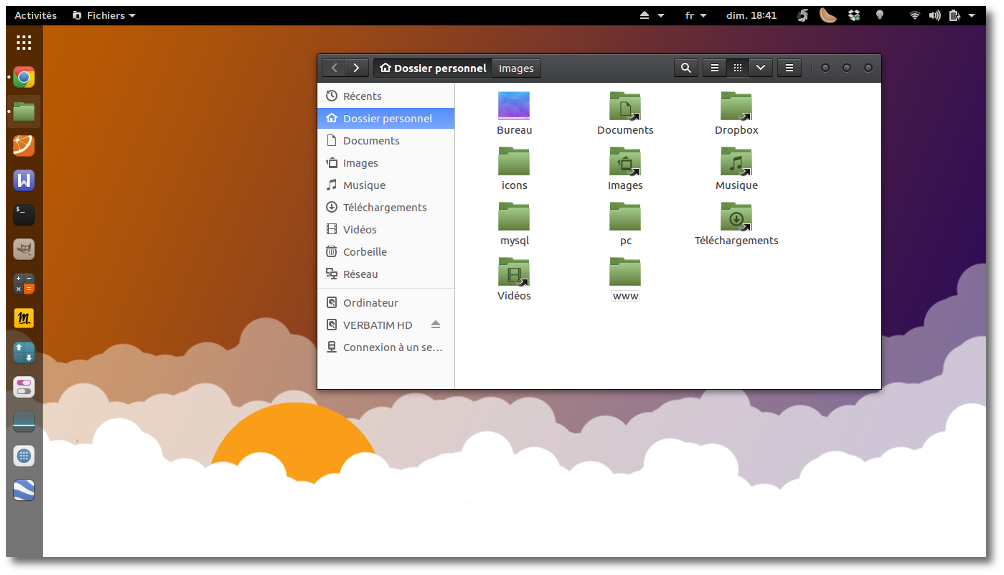 Acceder au fichiers d'un autre ordinateur du reseau local par ssh Dans un premier temps il faut installer ssh sur les ordinateurs du réseau local Repérer les adresses ip de chaque ordinateur clic droit ou gauche (suivant les systèmes) sur l’icône du réseau, dans la zone de notification, quelque chose comme 192.168.x.xx Dans le panneau latéral de Nautilus (ou Fichiers) >> "Se connecter a un serveur" ouvrira cette fenêtre  On tape ssh:// suivi de l'adresse ip de l'ordi auquel on veut accéder, donc 192.168.x.xx , dans l'exemple 192.168.0.18 puis "Se connecter". Une autre fenêtre que l'on pourrait prendre comme un message d'erreur ou l'on clique sur "Se connecter malgré tout" 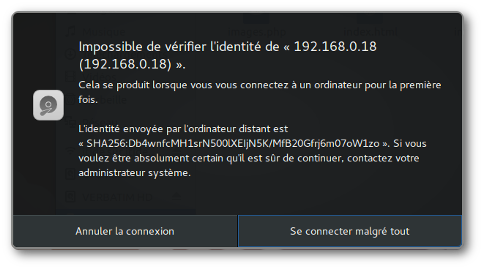 La fenêtre de demande d'identifiant s'ouvre, ici on inscrit le nom et le mot de passe de l'ordinateur distant 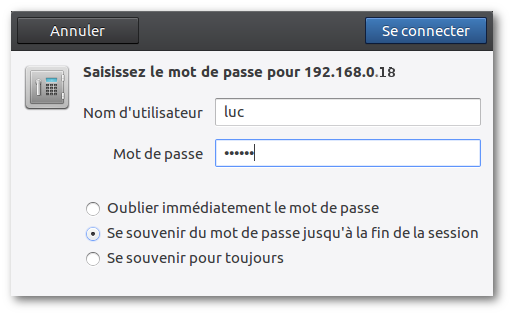 Et Nautilus s'ouvre avec les dossiers et fichiers de l'ordinateur distant
Serveur distant (espace personnel chez le fournisseur internet ou autres) Dans le panneau latéral de nautilus ou son menu cliquer sur "Se connecter a un serveur" Taper ftp:// suivi de l'adresse du serveur, dans l'exemple "perso-ftp.orange.fr" (pour un site hhtps c'est ftps) Puis cliquer sur "Se connecter"  On renseigne le login et le mot de passe 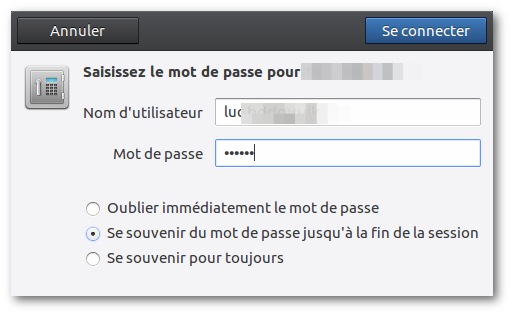 Et entre deux fenêtres Nautilus on peut transférer les fichiers 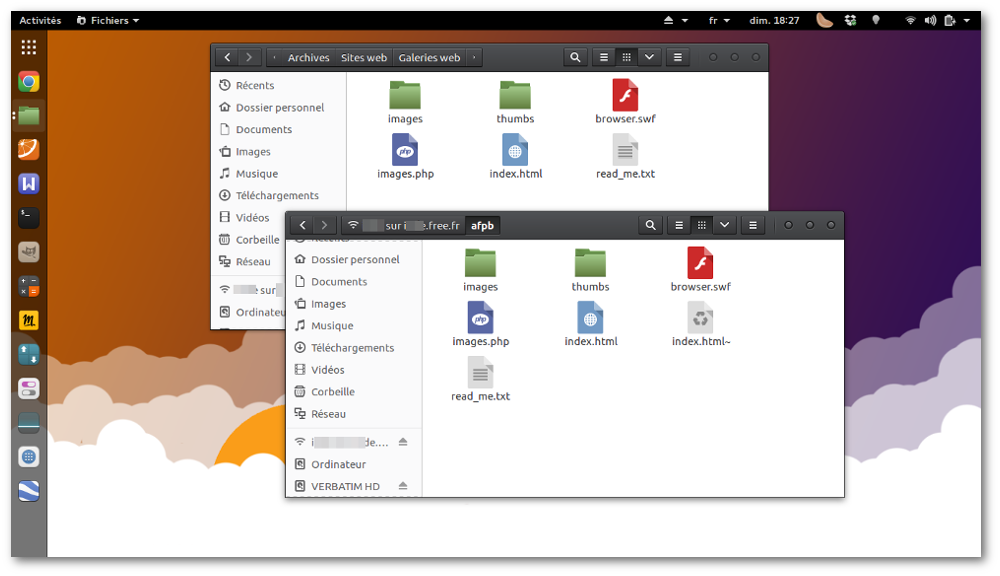 Il y a une multitude de scripts pour nautilus Par exemple Pour redimensionner les images, pour les convertir dans un autre format Un clic droit sur un fichier, une lot de fichiers, un répertoire de fichiers Choisir dans le menu du clic droit "Scripts"et choisir celui qui correspond a la fonction recherchée  Ici c'est réduction taille photos qui est choisi, ce choix va faire apparaître une petite fenêtre  Le choix de la taille fait, on valide et un nouveau dossier 800 x 600 va apparaître avec les images réduites a l'interieur Il en va de mème pour "Convertir en jpg" ou "png". Ces scripts on les trouve en faisant une recherche sur le net Quand il ne sont pas téléchargeables , il faut copier le script dans gedit ou autre éditeur de texte, les nommer de la façon dont on veut les voir apparaître dans le menu nautilus il faut ensuite les placer dans le dossier caché (ctrl+h pour faire apparaître les fichiers cachés ) .local/share/nautilus/scripts Une fois dans ce dossier faire un clic droit sur chaque nautilus script et Propriété >> Permissions et cocher la case "Autoriser l'exécution du fichier comme un programme" 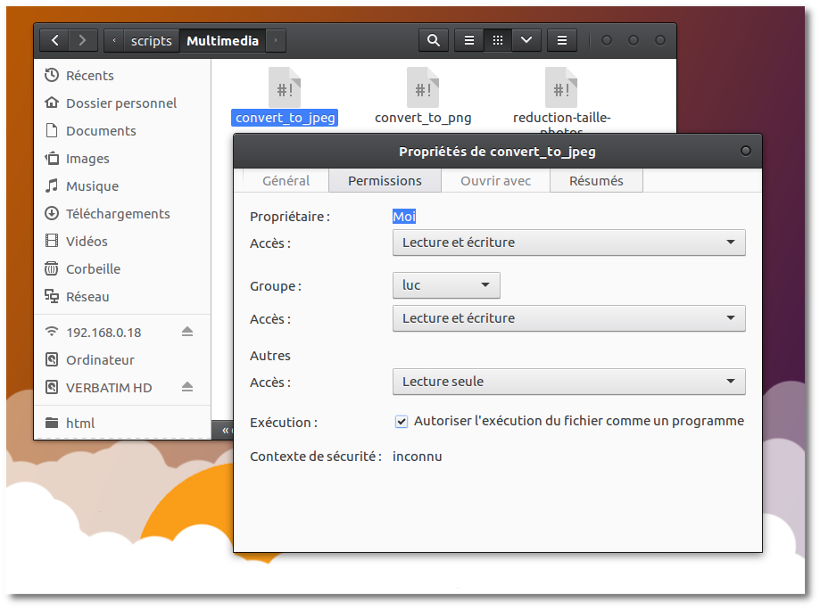 Il faut aussi d'installer des paquets qui sont necessaires a l’exécution de ces scripts, normalement ils sont indiqués dans le scripts Par exemple pour les scripts si dessous il faut installer en cliquant sur les liens zenity et imagmagick ou a l'aide de synaptic Reduction images Convertir en jpg Convertir en png Ces scripts fonctionnent aussi dans d'autres navigateurs de fichiers comme Nemo, Caja, Thunar |